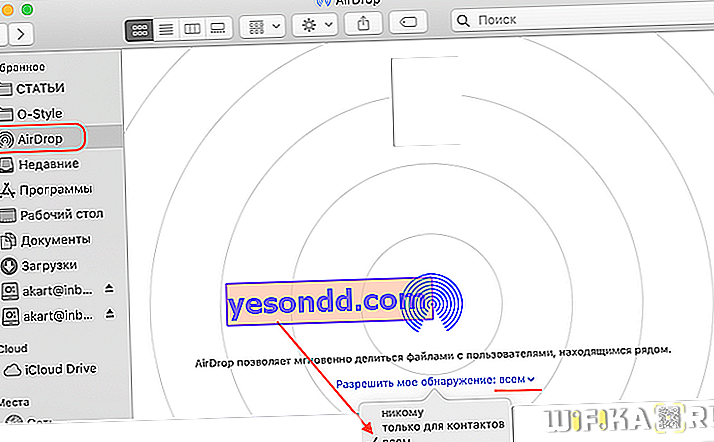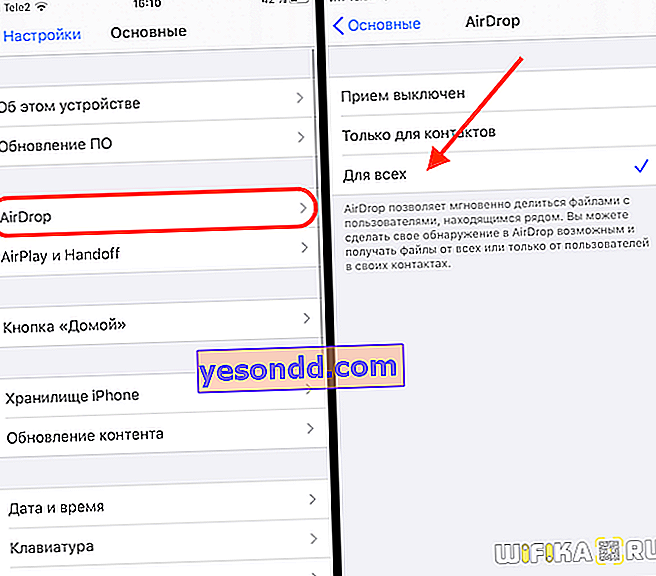Dengan munculnya MacBook di gudang senjata saya, saya terus menggunakan AirDrop untuk memindahkan beberapa fail kecil dari iPhone ke MacBook, misalnya, foto yang sama untuk artikel ini. Kaedah ini sebahagiannya menggantikan perkhidmatan Foto Google, yang sebelumnya saya gunakan untuk menukar foto dan video antara telefon pintar dan komputer Windows. Saya menulis artikel mengenai dia sedikit lebih awal, anda boleh membacanya. Baiklah, hari ini kita akan berurusan dengan AirDrop - Saya akan menunjukkan kepada anda bagaimana ia dihidupkan dan berfungsi, serta cara menghantar foto dari iPhone ke Mac OS dan sebaliknya.
Bagaimana AirDrop berfungsi pada iPhone dan MacBook?
Sebenarnya, anda boleh menggunakannya bukan hanya dalam kumpulan iPhone + MacBook, tetapi juga di antara mana-mana peranti Apple - iMac, Mac Mini, iPad. Anda juga tidak perlu mematuhi syarat bahawa komputer riba dan telefon pintar terikat pada akaun iCloud yang sama. Kemudahan, berbanding dengan perkhidmatan awan percuma yang sama dari Google, ialah anda dapat memindahkan dokumen antara telefon dan komputer riba, bukan hanya foto.
Untuk melakukan ini, anda perlu menghidupkan Bluetooth pada iPhone dan MacBook anda, dan juga membenarkan peranti dijumpai melalui AirDrop. Pada Mac OS, ini dilakukan seperti berikut:
- Pergi ke Finder dan pilih "AirDrop" di lajur sebelah kiri
- Selanjutnya di pautan "Izinkan penemuan saya" pilih "Semua orang". Selepas itu, senarai semua peranti yang ada sekarang akan muncul di atas di tetingkap utama.
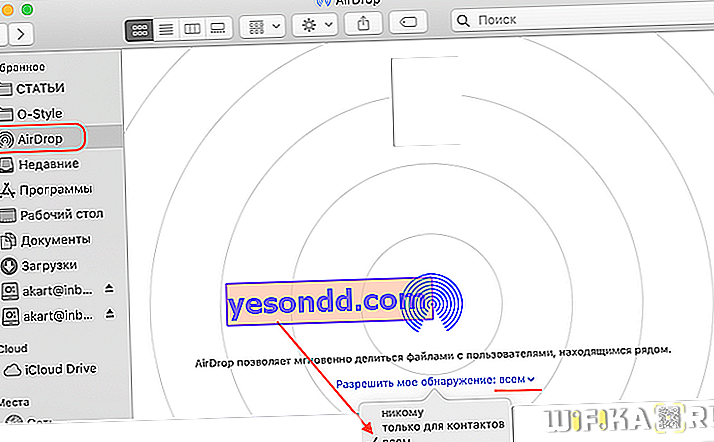
- Sekarang ke iPhone. Di sini kita pergi ke "Tetapan - Umum" dan pilih aplikasi "AirDrop"
- Kami juga mempamerkan "Untuk semua"
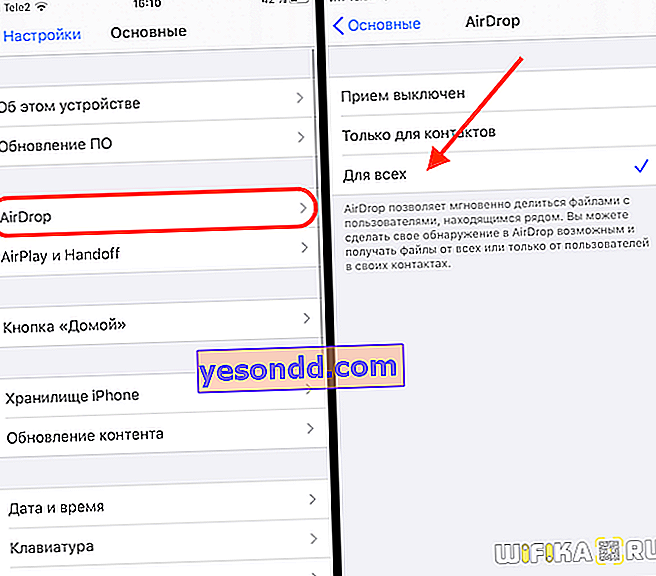
Itu sahaja, kini kedua-dua peranti tersebut siap menerima dan memindahkan foto, video dan fail lain melalui AirDrop.
Bagaimana saya menggunakan AirDrop pada iPhone dan Mac OS?
Sekarang mari kita lihat dalam praktiknya cara memindahkan foto dari iPhone ke MacBook melalui AirDrop. Untuk melakukan ini, pergi ke aplikasi "Foto" dan pilih satu atau lebih gambar. Kemudian klik pada anak panah "Kongsi"

Kemudian pada "AirDrop" - senarai peranti yang tersedia untuk perkongsian fail akan dibuka. Memilih Mac atau iPhone anda yang lain.

Sekiranya anda sebelumnya telah memindahkan foto ke poppy anda, maka ikonnya untuk AirDrop akan berada tepat di bahagian atas pilihan kaedah untuk berkongsi.
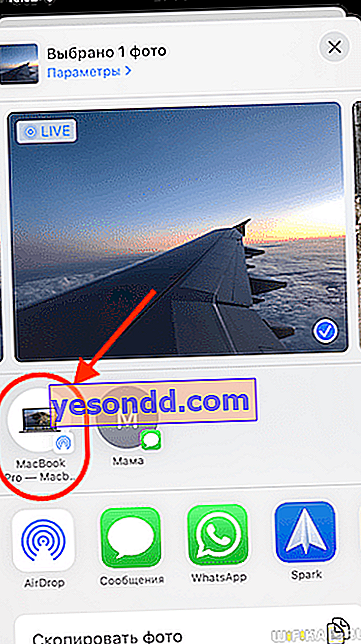
Kami mengesahkan penyerahannya, dan seketika foto tersebut berada di folder muat turun di Macbook.
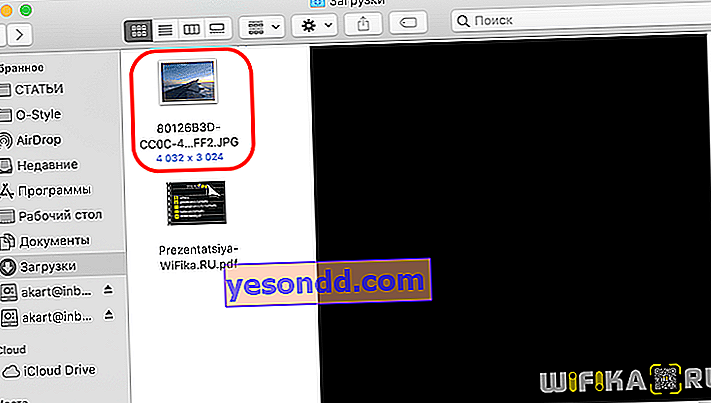
Bagaimana cara menggunakan AirDrop di MacBook?
Perkara yang sama berlaku semasa menghantar fail ke arah yang berlawanan dari MacBook ke iPhone. Buka folder dengan fail yang diperlukan untuk pemindahan, klik kanan padanya dan pilih "Share - AirDrop"
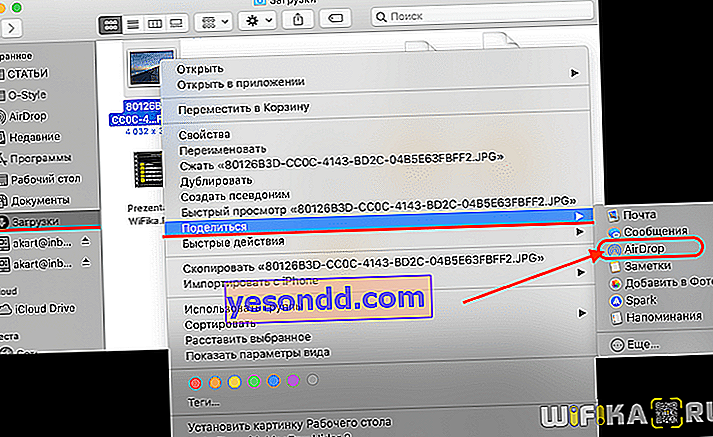
Kemudian kami memilih iPhone yang ingin kami kongsi gambarnya.
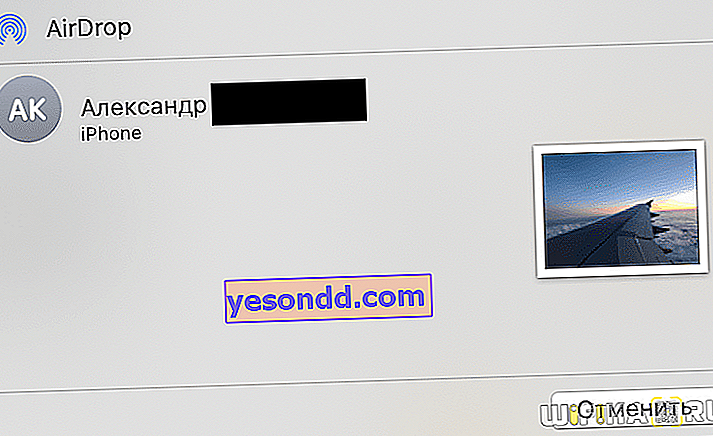
Kami mengesahkan penerimaan foto di iPhone, dan ia muncul di galeri.
Mengapa AirDrop tidak berfungsi - Mac tidak dapat melihat iPhone?
Walaupun teknologi pemindahan fail AirDrop tidak pernah mengecewakan saya, saya melihat banyak soalan di Internet yang berkaitan dengan fakta bahawa ia tidak berfungsi. Selalunya, macbook tidak melihat iPhone melalui AirDrop atau sebaliknya.
Dalam 99% kes, ini berlaku atas sebab berikut.
- Peranti terlalu jauh. Secara teori, bluetooth membolehkan anda bertukar data pada jarak hingga 10 meter, tetapi kami tahu bahawa dalam praktiknya lebih baik tidak menjauh dari sumber isyarat lebih dari 5 meter.
- Pemancar isyarat Bluetooth tidak dihidupkan pada MacBook atau iPhone. Yang perlu anda lakukan hanyalah mengaktifkannya dalam tetapan sistem.
- Penemuan dilumpuhkan dalam tetapan AirDrop, atau hanya kenalan anda yang dapat dilihat. Pelik, tetapi dalam mod ini, selalunya iPhone dan MacBook tidak saling bertemu, walaupun mereka milik orang yang sama dan disambungkan ke satu-satunya akaun iCloudnya. Yang perlu anda lakukan ialah mengaktifkan pengesanan dan penghantaran foto untuk semua orang seperti yang dijelaskan di atas.